Bài viết dưới đây sẽ giúp bạn tạo những kiểu rung hấp dẫn, độc đáo lạ tai dành cho chiếc iPhone của bạn. Bạn có thể sử dụng trong các trường hợp khác nhau: báo thức thì rung thế nào, gọi thì rung thế nào?…
Đầu tiên: Vào phần “CÀI ĐẶT”.
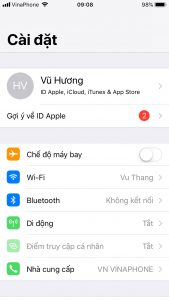
Bước 2: Ấn vào mục ” ÂM THANH”
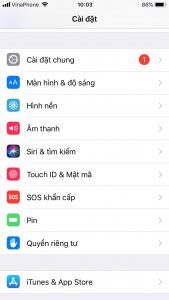
Bước 3: Khi ấn vào phần quản lý âm thanh bạn sẽ nhìn thấy mục “RUNG” ở đầu tiên phía trên. Nhấn vào “RUNG” bạn sẽ thấy một loạt những chế độ rung mà iPhone đã cài sẵn cho bạn. Nếu bạn thích những âm thanh đó thì chỉ cần tích vào là được.
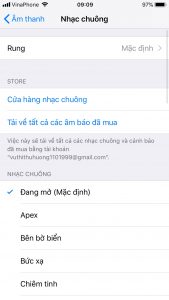
Tuy nhiên, bạn muốn tạo những kiểu rung riêng biệt hơn. Vậy tiếp tục làm theo như dưới đây:
Bước 4: Nhấn chọn “TẠO KIỂU RUNG MỚI”.
Bạn sử dụng tay nhấn vào màn hình và tạo kiểu rung riêng biệt cho mình. Độ dài sẽ bằng với những kiểu rung mà Apple đã mặc định cho máy. Và chắc chắn rồi về âm thanh thì lại hoàn toàn khác. Bạn chỉ cần chạm màn hình rồi nhấc ra cứ chạm – nhấc tay thì máy sẽ tự tạo kiểu rung cho bạn.

Bạn kiểm tra trước khi lưu lại tác vụ này. Đảm bảo rằng bạn đã thỏa mãn với bản rung mà bạn vừa mới tạo ra nhé.
Sau đó, nhấn “LƯU” ở phía góc phải màn hình rồi đặt tên cho dễ nhớ nhé. Bạn có thể tạo được nhiều kiểu rung để lựa chọn mỗi khi sử dụng.

Tạo kiểu rung cho iPhone cực độc đáo, hấp dẫn cho từng số điện thoại.
Để áp dụng cụ thể cho một hoặc nhiều số điện thoại. Bằng cách bạn vào DANH BẠ – LỰA CHỌN SỐ ĐÍCH – chọn mục SỬA ở góc trên bên phải – chọn NHẠC CHUÔNG – chọn kiểu RUNG bạn đã lưu tên.
Thật đơn giản phải không. Bạn hoàn toàn có thể tự mình tạo sẵn những kiểu rung cho dế yêu mà không phải là những rung mặc định của Apple. Bạn sẽ cảm giác thích thú hơn với những âm thanh này và khá hữu dụng đối với những người bận rộn tránh những cuộc gọi không cần thiết.
Bạn có thể truy cập vào Caremobile.vn để biết nhiều mẹo vặt hơn. Chúc các bạn thành công!






